
ساخت اکانت FTP در دایرکت ادمین و به صورت کلی کار با آن یکی از موارد مهم و کاربردی برای هر وبمستری می باشد که در این آموزش قصد داریم این مورد را در پنل هاست دایرکت ادمین بررسی کرده و با آن آشنا شویم.
اما اف تی پی چیست؟ چه کاربردی دارد؟ چگونه میتوان در دایرکت ادمین اکانت FTP ساخت ؟ برای پاسخ به این سوالات با ما همراه باشید.

اکانت FTP چیست و چه مزایایی دارد؟
FTP مخفف کلمه ی “File Transfer Protocol” و به معنی پروتکل انتقال فایل میباشد. اگر صاحب یک وبسایت هستید، این پروتکل یک راه آسان برای انتقال فایل از کامپیوتر به سرور هاست میباشد. البته این انتقال نیاز به نرم افزارهای جانبی از جمله FileZilla و یا CuteFTP میباشد. جهت استفاده از نرم افزار FileZilla میتوانید از آموزش زیر استفاده کنید.
در ادامه قصد داریم سوالات متداولی که در مورد اکانت FTP مطرح میشود را مورد بررسی قرار دهیم.
- مزایای استفاده از سرویس FTP
- ایجاد اکانت FTP در دایرکت ادمین
- ایجاد دسترسی محدود به اطلاعات از طریق FTP
- تغییر پسورد اکانت FTP
- غیرفعال کردن اکانت FTP در دایرکت ادمین
- اتصال FTP به آی پی خارجی
آموزش ویدیویی ساخت اکانت اف تی پی:
مزایای استفاده از اکانت اف تی پی
مزایای آپلود فایل از طریق FTP در صورت استفاده از یک برنامه Client FTP مناسب مانند FileZilla یا CuteFTP به شرح زیر است:
1. در صورتیکه هنگام آپلود یک فایل بزرگ از طریق FTP ارتباط شما با سرور قطع شود، معمولا حجم آپلود شده از فایل بر روی سرور حفظ میشود. و در اتصال بعدی تنها نیاز به آپلود باقیمانده حجم فایل بر روی سرور میباشد. به عبارت دیگر، نیازی به آپلود دوباره ی همه ی فایل بر روی سرور نمیباشد. این موضوع در مورد دانلود یک فایل از طریق FTP نیز برقرار است. (مانند قابلیت از سرگیری فرآیند دانلود یک فایل در برنامه های مدیریت دانلود).
۲. امکان آپلود/دانلود یک شاخه و تمامی محتویات آن با یک کلیک از روی سرور وجود دارد. در این صورت شما میتوانید مانند کپی کردن یک شاخه از یک درایو به درایو دیگر در سیستم خود، یک کپی از شاخه مورد نظر را از روی سیستم شخصی خود بر روی سرور قرار دهید یا بالعکس.
۳. سرعت آپلود/دانلود، حجم منتقل شده و تخمین زمان باقیمانده برای آپلود/دانلود هر فایل نمایش داده میشود.
۴. در هنگام استفاده از اف تی پی در نت افراز محدودیتی در خصوص حجم فایل وجود ندارد (البته بر اساس میزان فضای دیسک در اختیار شما). آپلود فایل از روش های دیگر مانند بخش “مدیریت فایل” کنترل پنل هاست نیز امکان پذیر است ولی در بخش مذکور محدودیت در حجم فایل وجود دارد. بدین صورت که امکان آپلود فایلهای با سایز بسیار بزرگ وجود ندارد.
ایجاد اکانت FTP در دایرکت ادمین
برای ساخت یک اکانت FTP در دایرکت ادمین ، در صفحه اصلی بخش “مدیریت FTP” را انتخاب کنید.
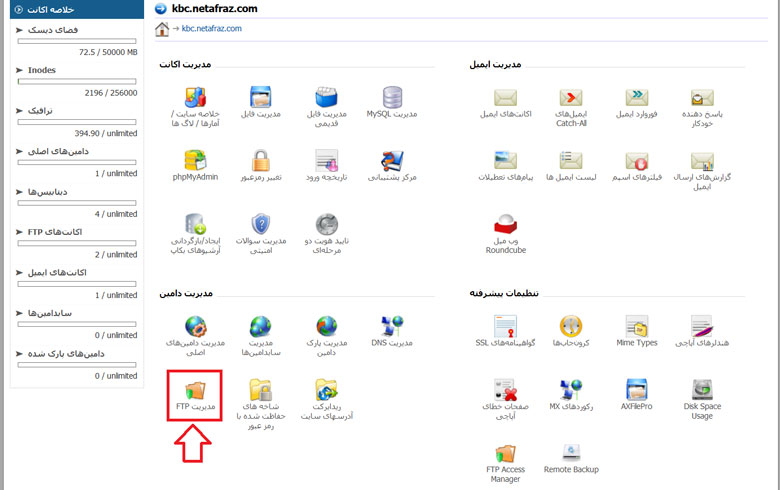
در این بخش در سمت چپ گزینه “ایجاد حساب FTP” را انتخاب کنید. سپس اطلاعات مربوط به اکانت جدید را وارد نمایید.
توجه داشته باشید، در صورتی که از “رمز عبور تصادفی” استفاده میکنید، حتما قبل از ادامه کار رمز عبور را در جایی کپی و ذخیره نمایید.
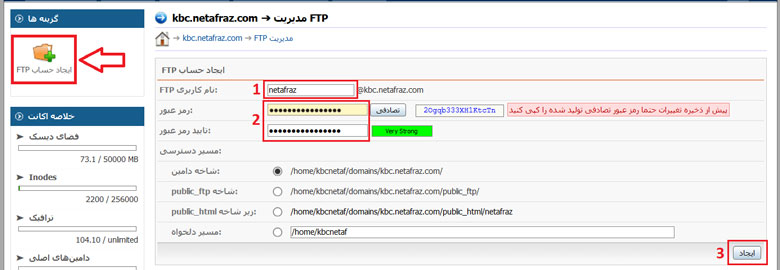
در پایان جهت ذخیره اطلاعات بر روی “ایجاد” کلیک نمایید.
ایجاد دسترسی محدود به اطلاعات از طریق FTP
برای “تغییر محدودیت دسترسی” بر روی گزینه “Change” در مقابل نام اکانت کلیک کنید. سپس در بخش مربوط به “مسیر دلخواه” شاخهای که تمایل دارید دسترسی اکانت FTP محدود به آن باشد را وارد کنید.
در صورتیکه وبمستر شما نیاز به دسترسی به وب سایت دارد، از آنجایی که عموما دسترسی به فایلها کفایت میکند، پیشنهاد ما ایجاد یک اکانت اف تی پی برای ایشان بوده. به نحوی که به یک شاخه خاص محدود شوند و یا حداکثر دسترسی به شاخه دامین یا اولین گزینه را برای آن اکانت در نظر بگیرید و تا جای امکان سعی کنید دسترسی کامل به پنل هاست را برای کسی ارسال نکنید
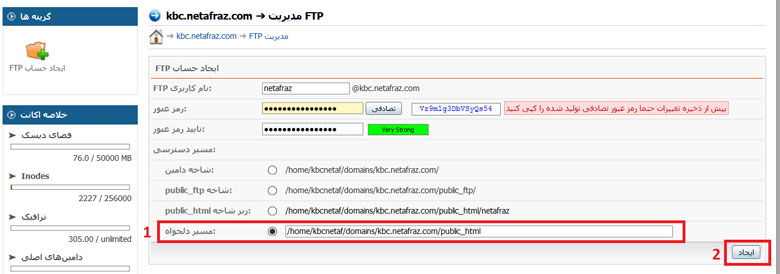
در نهایت بر روی گزینه “ایجاد” کلیک کنید.
تغییر پسورد اکانت FTP در دایرکت ادمین
برای تغییر پسورد مربوط به اکانت FTP، بعد از ورود به دایرکت ادمین، وارد بخش “مدیریت FTP” شوید.
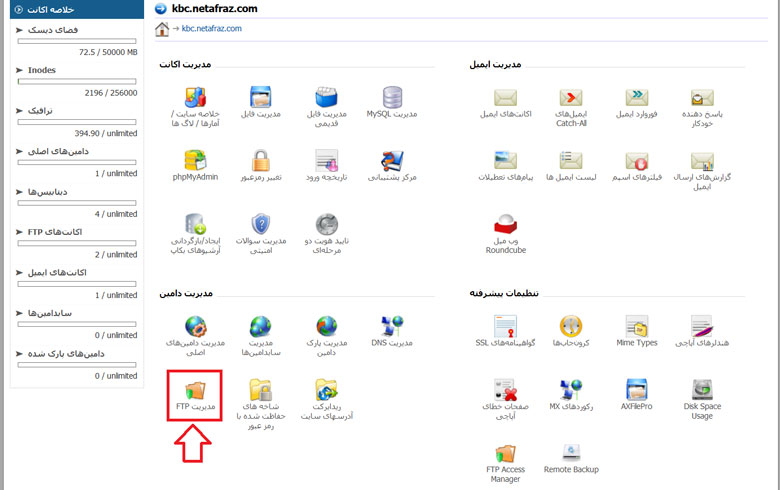
در این بخش اکانتهای FTP که قبلا ایجاد شده است قابل مشاهده میباشد.
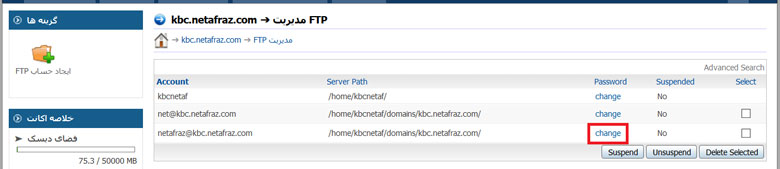
در مقابل نام اکانتی که میخواهید پسورد آن را تغییر دهید، بر روی گزینه “Change” کلیک کنید.
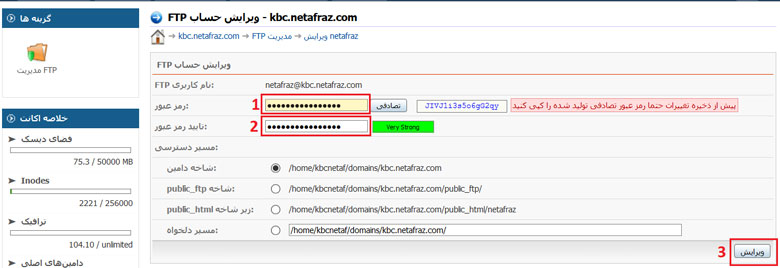
سپس کلمه عبور جدید را وارد کرده و بر روی دکمه “ویرایش” کلیک نمایید.
غیرفعال کردن اکانت FTP در دایرکت ادمین
برای تغییر وضعیت یک اکانت FTP در دایرکت ادمین، ابتدا باید وارد بخش “مدیریت FTP” شوید.
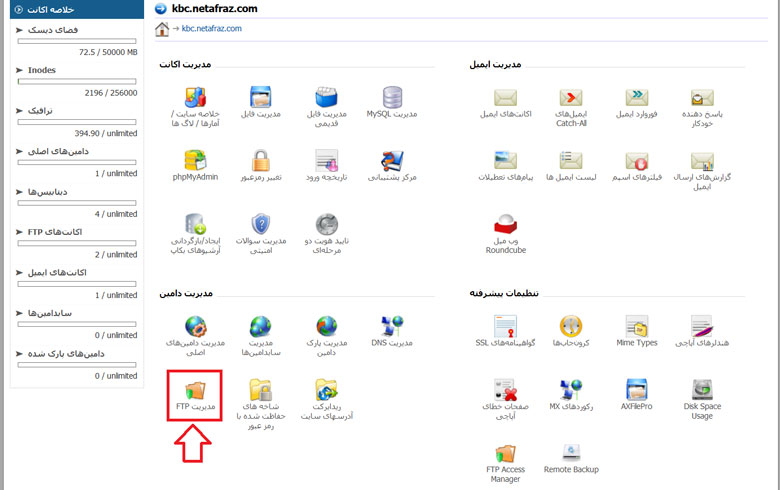
در این قسمت لیست اکانتهای FTP که ایجاد شده است قابل مشاهده میباشد.
تیک مربوط به اکانت مورد نظر را فعال کنید. سپس یکی از دکمهها در این بخش را انتخاب کنید.
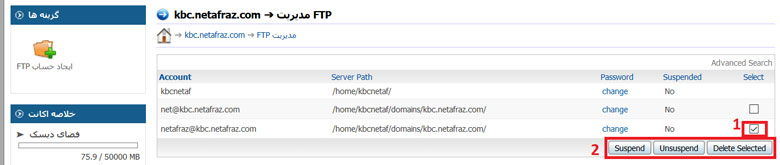
حالات مختلف پیش آمده به شکل زیر میباشد.
1. Suspend
اکانت FTP را به حالت معلق تغییر میدهد و امکان اتصال با استفاده از آن وجود نخواهد داشت.
2. Unsuspend
اکانت FTP که قبلا معلق شده است را دوباره فعال میکند.
3. Delete Selected
اکانت انتخاب شده را حذف میکند.
اتصال FTP به آیپی خارجی
اگر از IP خارجی یا پروکسی برای اتصال FTP استفاده کنید و یا از خارج ایران اقدام به دسترسی به سرویس اف تی پی کنید، احتمالا با مشکل عدم امکان اتصال مواجه خواهید شد. علت اصلی این اتفاق، ایجاد امنیت بیشتر شماست.
این موضوع مربوط به محدود بودن اتصال FTP به آیپیهای ایران در نت افراز می باشد. به همین منظور و فراهم کردن دسترسی، در پنل هاست شما در قسمت تنظیمات پیشرفته گزینهای مربوط به مدیریت دسترسی FTP وجود دارد.
برای رسیدن به بخش مدنظر در صفحه اصلی دایرکت ادمین گزینه “مدیریت دسترسی FTP” را انتخاب کنید.
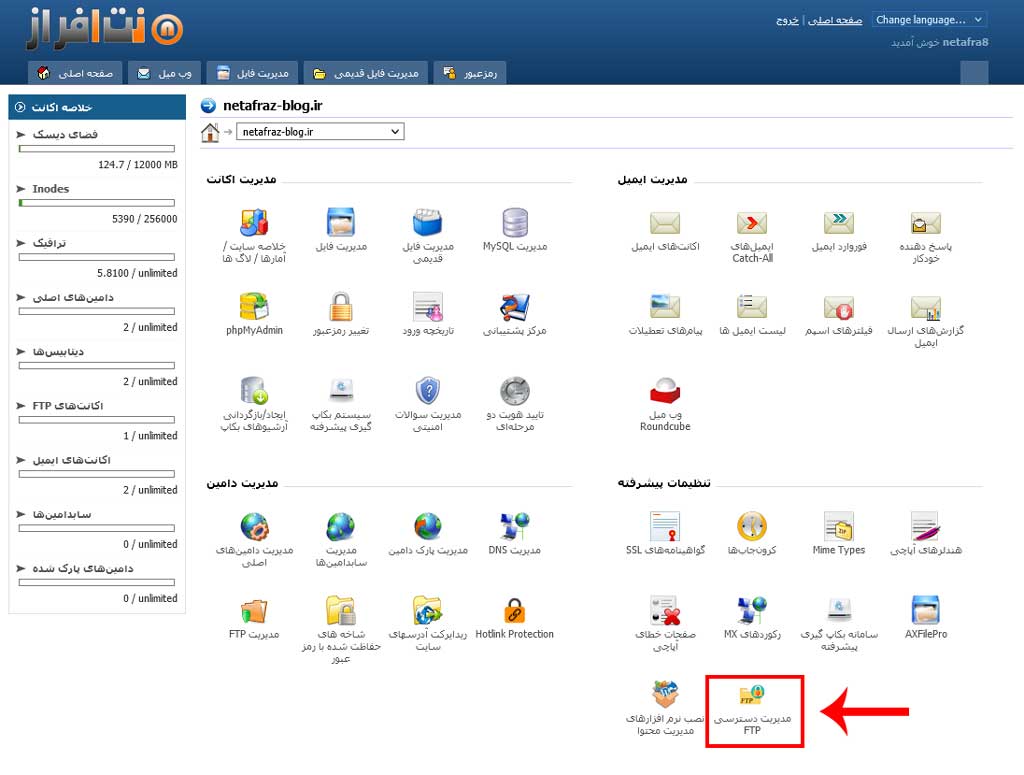
پس از ورود، در بخش اول کشورهای مجاز (که توسط مدیر سرور تعیین شده است) و در بخش دوم دسترسیهای دائمی اکانت FTP را میتوانید مشاهده کنید.
اگر قصد دارید از طریق یک آیپی از کشوری بجز کشورهای مجاز به صورت دائمی دسترسی به اکانت FTP داشته باشید، لازم است تا از طریق “پشتیبانی نتافراز” با ما در تماس باشید.
در بخش سوم که همان بخش “دسترسیها موقت” است، میتوانید به صورت موقت (نهایت تا 7 روز)، حداکثر 10 آیپی را به لیست آیپیهای مجاز برای دسترسی به اکانت FTP انتخاب کنید.
بدین منظور بر روی “اضافه کردن یک آدرس IP جدید” کلیک کنید.
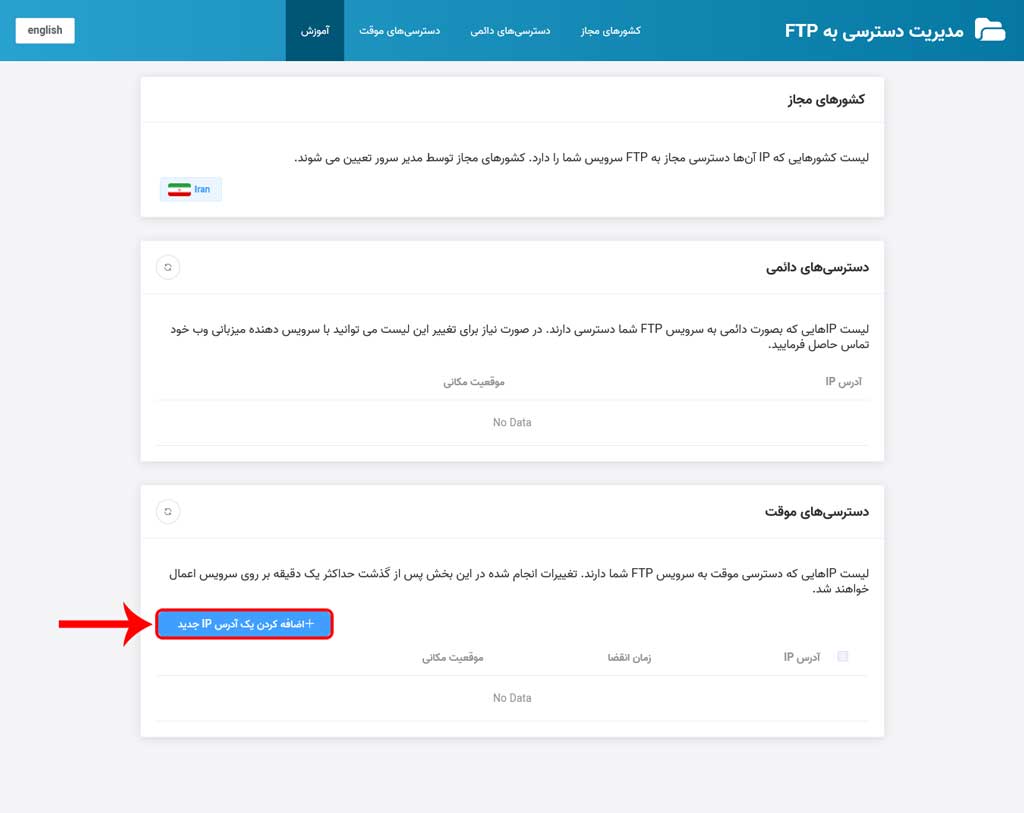
در صفحه باز شده، آیپی فعلی شما و کشور مربوط به آن آیپی قابل مشاهده است. اگر کشور نمایش داده در لیست آیپیهای مجاز نباشد، گزینهای مانند “اضافه کردن IP به لیست دسترسیهای مجاز” نمایش داده میشود.
با کلیک بر روی این گزینه، این آدرس وارد بخش “آدرس IP” میشود. اگر آیپی مدنظر شما، بجز این آیپی باشد میتوانید در بخش “آدرس IP” آن آدرس را وارد کنید.
در بخش دوم، میتوانید زمان منقضی شدن آیپی را مشخص کنید. در کادر سمت چپ میتوانید تعداد و در سمت راست “دقیقه، ساعت یا روز” را مشخص کنید. توجه داشته باشید که حداکثر زمان در نظر گرفته شده برای مجاز کردن آیپی 7 روز است.
با کلیک بر روی “افزودن”، دسترسی موقت ایجاد میشود.
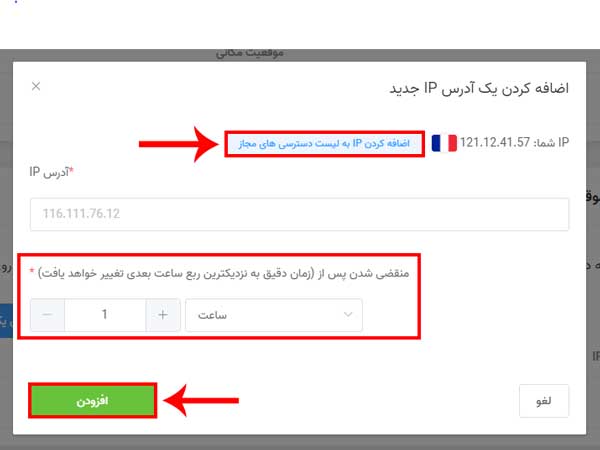
در این آموزش سعی کردیم به شما نحوهی ایجاد اکانت FTP و همچنین ایجاد دسترسی موقت یا دائمی را به شما آموزش دهیم. امیدواریم که این آموزش برای شما مفید بوده باشد.
شاد و پیروز باشید.
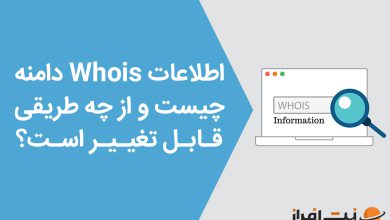
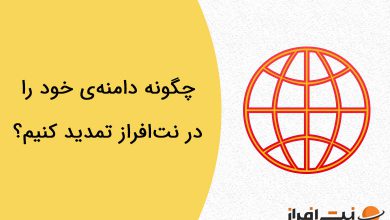

عالی بود ممنون
عالی بود
ممنون از لطف شما
سلام. آدرس host رو چطور پیدا کنم؟
در این بخش آدرس وبسایتتون را میتونید وارد کنید.
همچنین، اگر از هاست نت افراز استفاده میکنید، از پنل کاربری یا از بخش “خلاصه سایت/آمارها/لاگ” داخل دایرکت ادمین، امکان مشاهدهی آی پی سرور و هاست نیم وجود دارد.
با تشکر